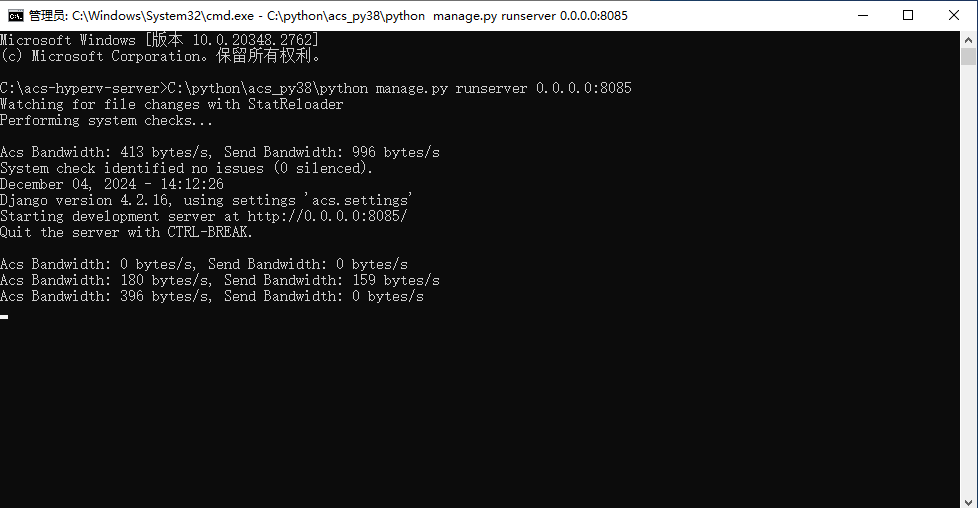虚拟机节点部署
虚拟机节点部署
系统要求
请使用 WindowsServer 2019 或更高版本的操作系统进行部署
视频教程
(1) 安装 hyper-v 服务
1. 在仪表盘点击 添加角色和功能
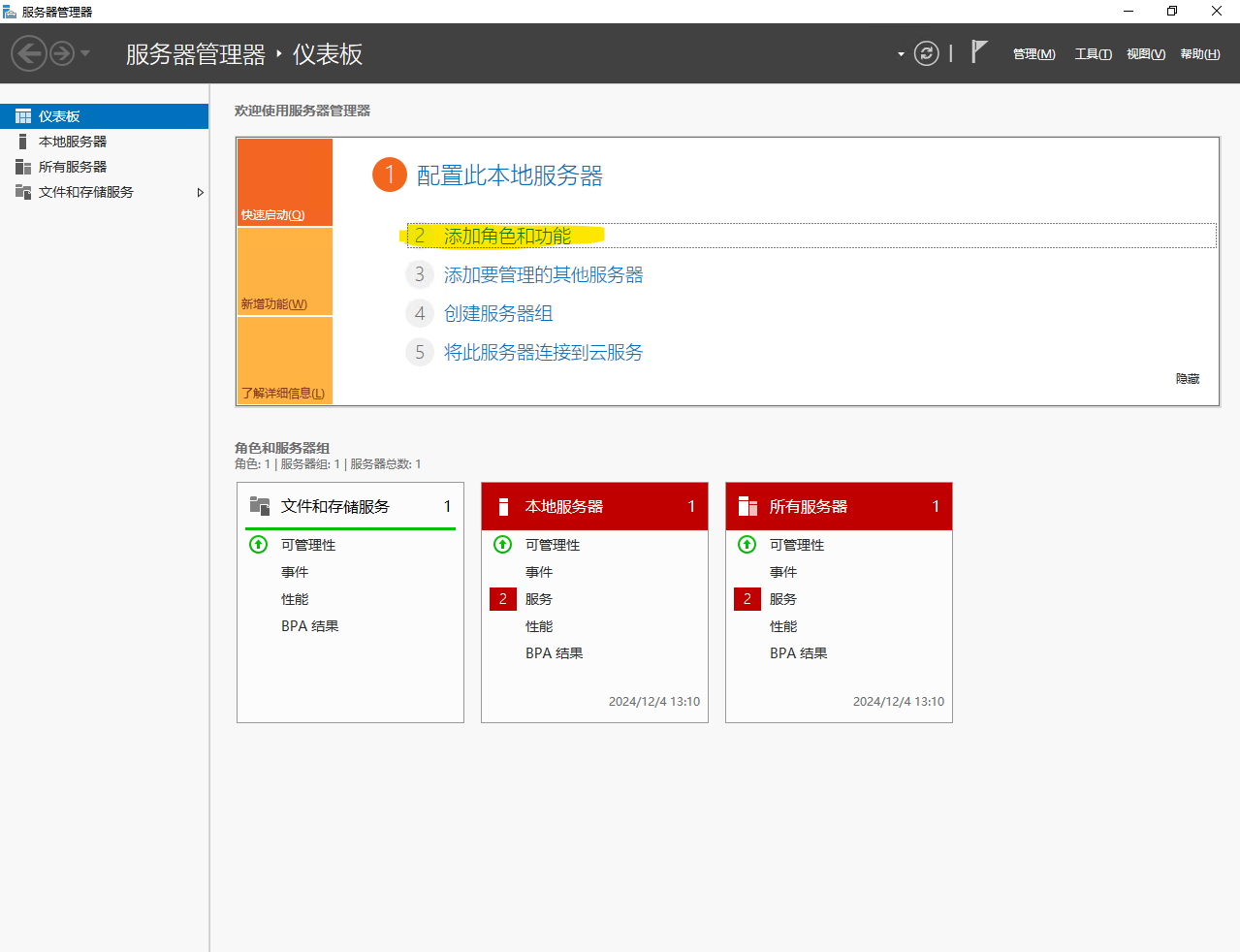
2. 点击 下一步 进行安装
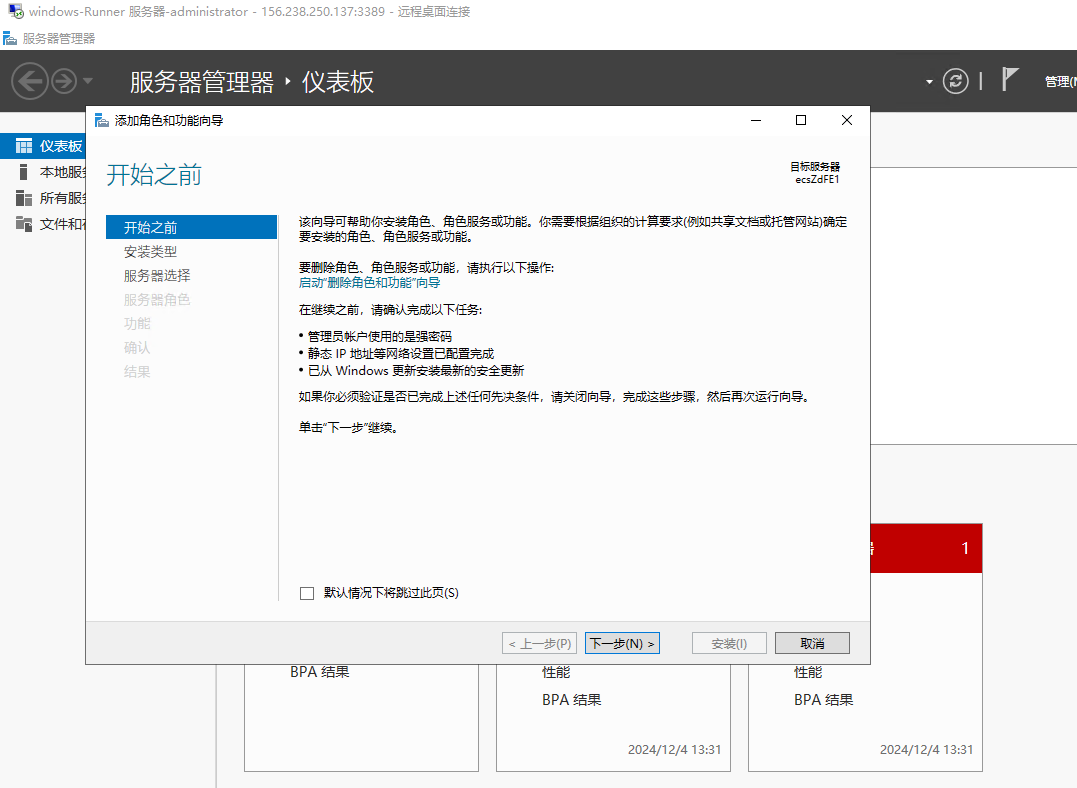
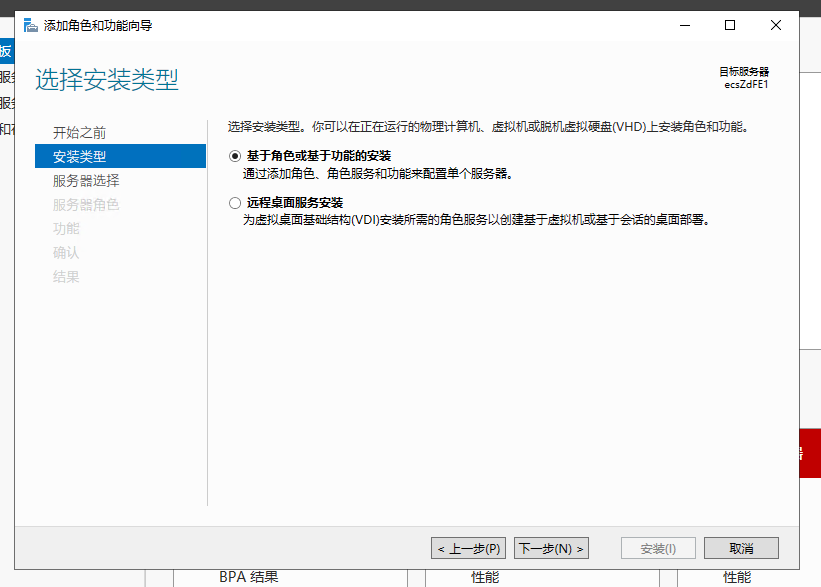
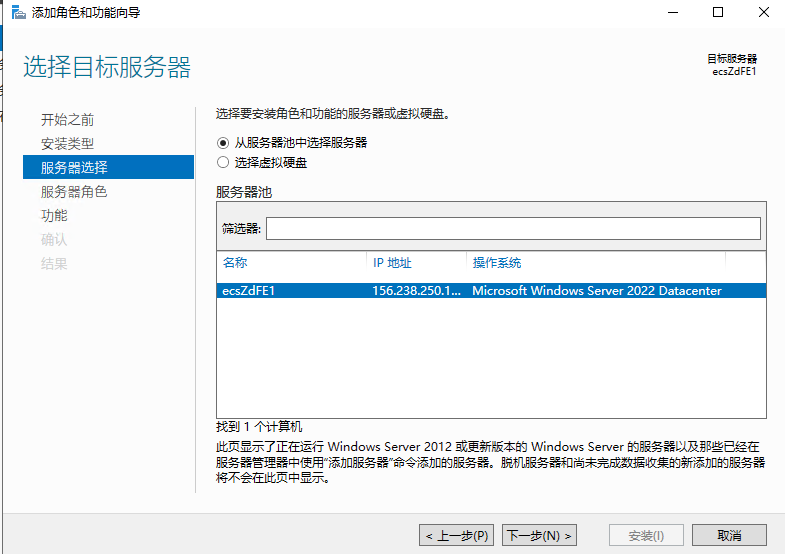
3. 选中 Hyper-V,点击 添加功能
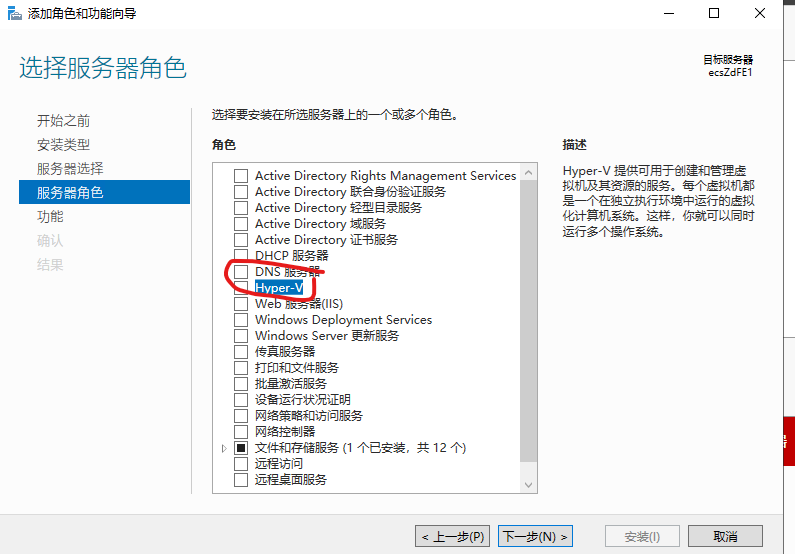
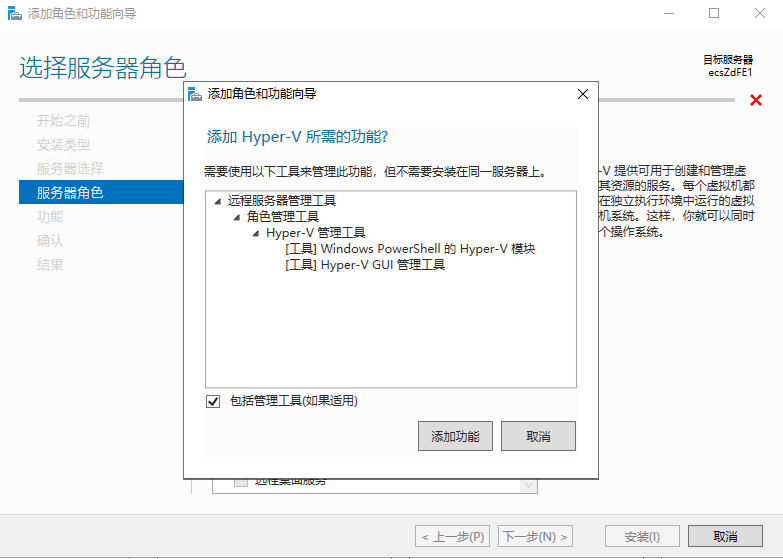
4. 继续点击 下一步 然后点击 安装 即可
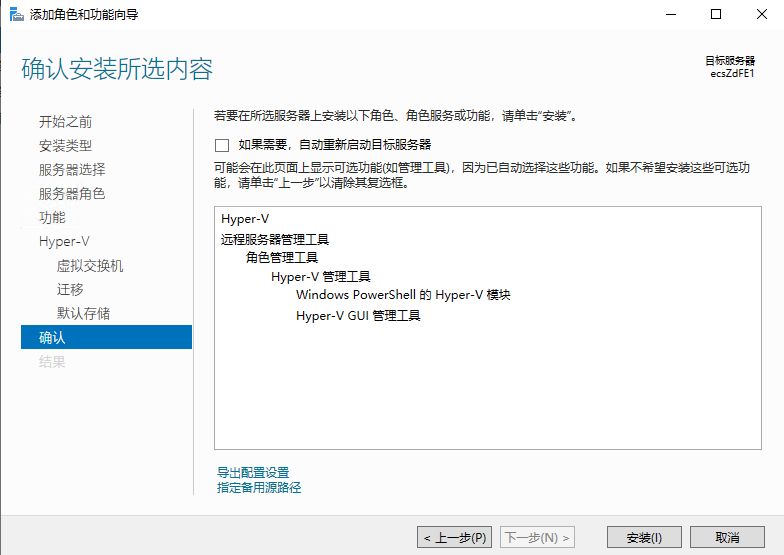
5. 等待安装完成,安装完成后重启服务器
(2) 安装 redis 服务(在本篇开始下载的压缩包中找到Redis-x64-3.0.504.msi)
1. 双击 Redis-x64-3.0.504.msi 安装包,打开进行安装,一直点 Next 即可
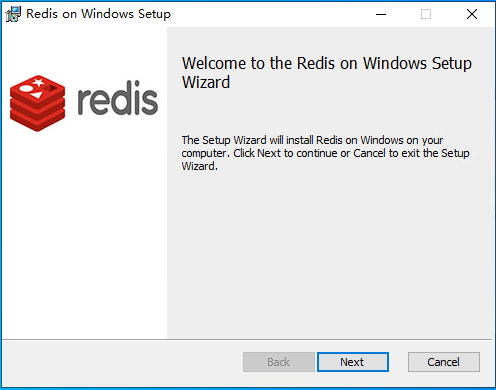
2. 注册为服务
进入安装目录 C:\Program Files\Redis,在地址栏中输入 cmd 回车
执行:
redis-server.exe --service-install redis.windows.conf --service-name redisserver1 --loglevel verbose可以看到这样的信息,表示安装完成:
[5916] 04 Dec 11:24:04.072 # Granting read/write access to 'NT AUTHORITY\NetworkService' on: "C:\Program Files\Redis" "C:\Program Files\Redis\"
[5916] 04 Dec 11:24:04.072 # Redis successfully installed as a service.提示
Redis使用:
- 启动服务(start-redis.bat):redis-server --service-start
- 停止服务(stop-redis.bat):redis-server --service-stop
- 卸载服务(redis-uninstall.bat):redis-server --service-uninstall
(3) 安装 freeRDP 服务(在本篇开始下载的压缩包中找到FreeRDPWebConnect.msi)
1. 双击 FreeRDPWebConnect.msi ,打开进行安装,点击 Next 开始安装
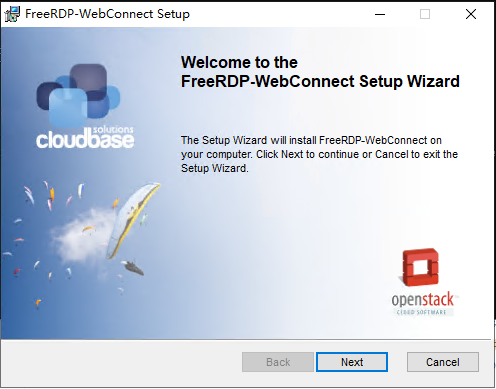
2. 修改配置信息
- 在
Enable OpenStack integration选项打钩- 将
Authentication URL改为http://127.0.0.1:8085/v3/- 将
Project name中的Password改为设置为任意值- 将
Hyper-V host credentials中的Password改为你当前的服务器密码- 点击
Next,然后点击Install-Finish即可

(4) 安装节点服务(在本篇开始下载的压缩包中找到acs_py38.zip 与 acs-hyperv-server.zip)
1. 解压 acs_py38.zip 压缩包到 C:\python\ 目录下
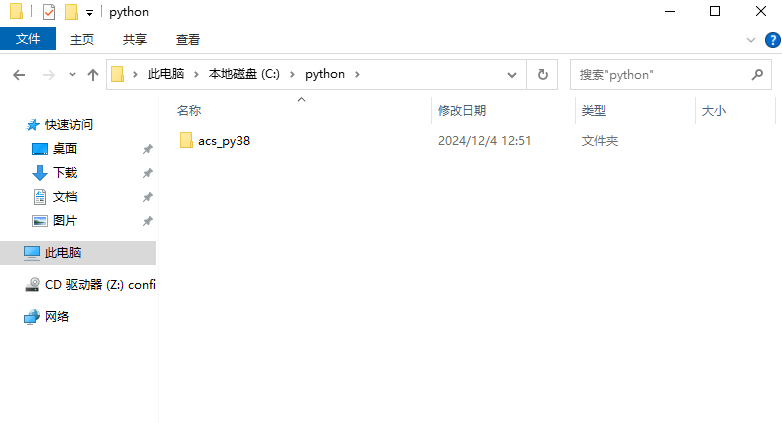
2. 解压 acs-hyperv-server.zip 压缩包到 C:\acs-hyperv-server 目录下
打开
acs-hyperv-server.zip压缩包,将其中的内容全部解压到C:\acs-hyperv-server目录下
3. 修改配置文件
3.1. 修改配置文件 .env
.env位于C:\acs-hyperv-server目录中
提示
配置文件主要需要修改以下项:
ACS_AUTH_TOKEN: 访问 TOKEN,用于访问节点的加密与授权 (请务必设置为随机字符串)INSTANCE_PATH: 实例路径OS_USERNAME: 当前服务器的用户名OS_PASSWORD: 当前服务器的密码MAXIMUM_VCPU_CORE(CPU限制):该参数属于虚拟化CPU核心配置参数,MAXIMUM_VCPU_CORE可以稍微填写多一点,如果填128那就最多开128核心,填10000那么最多可以开10000核心,建议计算节点CPU实际使用率不超过95%即可,数量不限制MAXIMUM_MEMORY_MB(内存限制):该参数属于虚拟化运行内存配置参数,单位MB,如果填10000那就最多开10000MB,填10000那么最多可以开10000核心,一般运行内存是按照G算的所以,10000/1024≈9.7G运行内存RAM_ALLOCATION_RATIO(内存超分):如果填1这不启用内存超分,如果填1.1,那么就是MAXIMUM_MEMORY_MB(内存限制)+ MAXIMUM_MEMORY_MB(内存限制)*(RAM_ALLOCATION_RATIO填写的值-1),得到的值相当于就是可以超分的运行内存
# 实例配置文件路径
INSTANCE_PATH=C:\acs\instance\
# 对外发布端口范围,端口映射等
NODE_PORT_RANGE=10000-32767
# 对外发布端口监听地址,*表示监听所有地址,可以指定为具体IP地址
NODE_PORT_LISTEN=*
# FreeRDP控制台端口范围,意味着启动多少个进程,每次请求将会负载均衡到这些进程中
RDP_CONSOLE_PORT_RANGE=9000-9010
# 资源使用率监听间隔
RESOURCE_LISTENER_INTERVAL=60
# 救援系统使用的PE文件镜像路径
RESCUE_ISO_FILE={$lib}/WePE_64_V2.3.iso
# 最大可调度的CPU核心数量
MAXIMUM_VCPU_CORE=128
# 最大可调度的内存大小 MB
MAXIMUM_MEMORY_MB=65535
# 内存超分比例
# 如果此参数大于1,那么会开启虚拟机的动态内存,计算方式如下
# 启动内存、最小内存 = RoundUp(实际内存 / RAM_ALLOCATION_RATIO)
RAM_ALLOCATION_RATIO=1.2
# 访问Token
ACS_AUTH_TOKEN=authkey
# 宿主机网络带宽使用率监听间隔
BANDWIDTH_LISTEN_INTERVAL=5
# 宿主机用户名
OS_USERNAME=Administrator
# 宿主机密码
OS_PASSWORD=jrzzTCKU05213.2. 修改配置文件 storage-service.conf
storage-service.conf位于C:\acs-hyperv-server目录中
[DEFAULT]
; 启用的存储后端
; 多个后端在配置文件中添加一个section,section的名字为backend的值
; 然后在enabled_backends中添加section的名字,多个后端用英文逗号(,)分隔
enabled_backends=disk1
; 存储后端分配策略
; round-robin:轮询分配,别名为default
; least-available-space:最小可用空间,每次分配时选择可用空间最小的存储后端
; most-available-space:最大可用空间,每次分配时选择可用空间最大的存储后端
; random:随机分配
allocation_strategy=default
; 存储后端超分比例
; 每次计算真实剩余容量时候会乘以这个系数
; 例如:真实剩余容量为90G,超分比例为1.1,那么真实剩余容量为90*1.1=99G
; 该配置会受到max_size限制,即使超分后的容量大于max_size,也会被限制为max_size
disk_allocation_ratio=1.0
; 存储后端健康检查间隔
; 单位:秒
health_check_interval=60
[disk1]
; 存储后端卷驱动
; local-volume:本地卷驱动(目前只支持本地卷)
volume_driver=local-volume
; 映射至本地的存储路径
local_path=C:\acs
; 最大存储容量,为 0 则不进行限制
max_size=0
; 多存储后端演示,只要名字不重复即可
; 添加后注意在enabled_backends中添加
;[disk2]
;volume_driver=local-volume
;local_path=D:\acs
;max_size=04. 在导航栏输入 cmd 回车
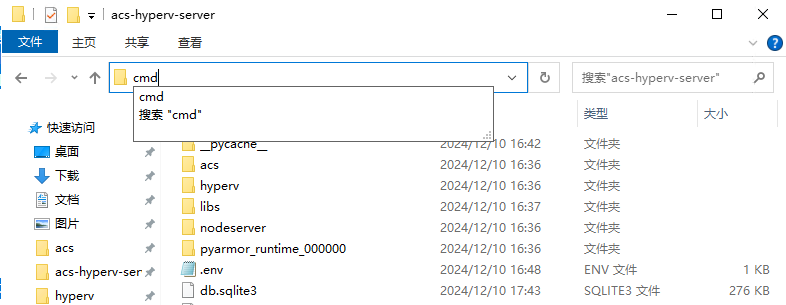
执行:
C:\python\acs_py38\python manage.py runserver 0.0.0.0:8085
成功截图:
(5) 将信息添加到服务器
- 登录管理员后台
- 点击左侧菜单栏中的
商品管理->服务器列表 - 点击
添加服务器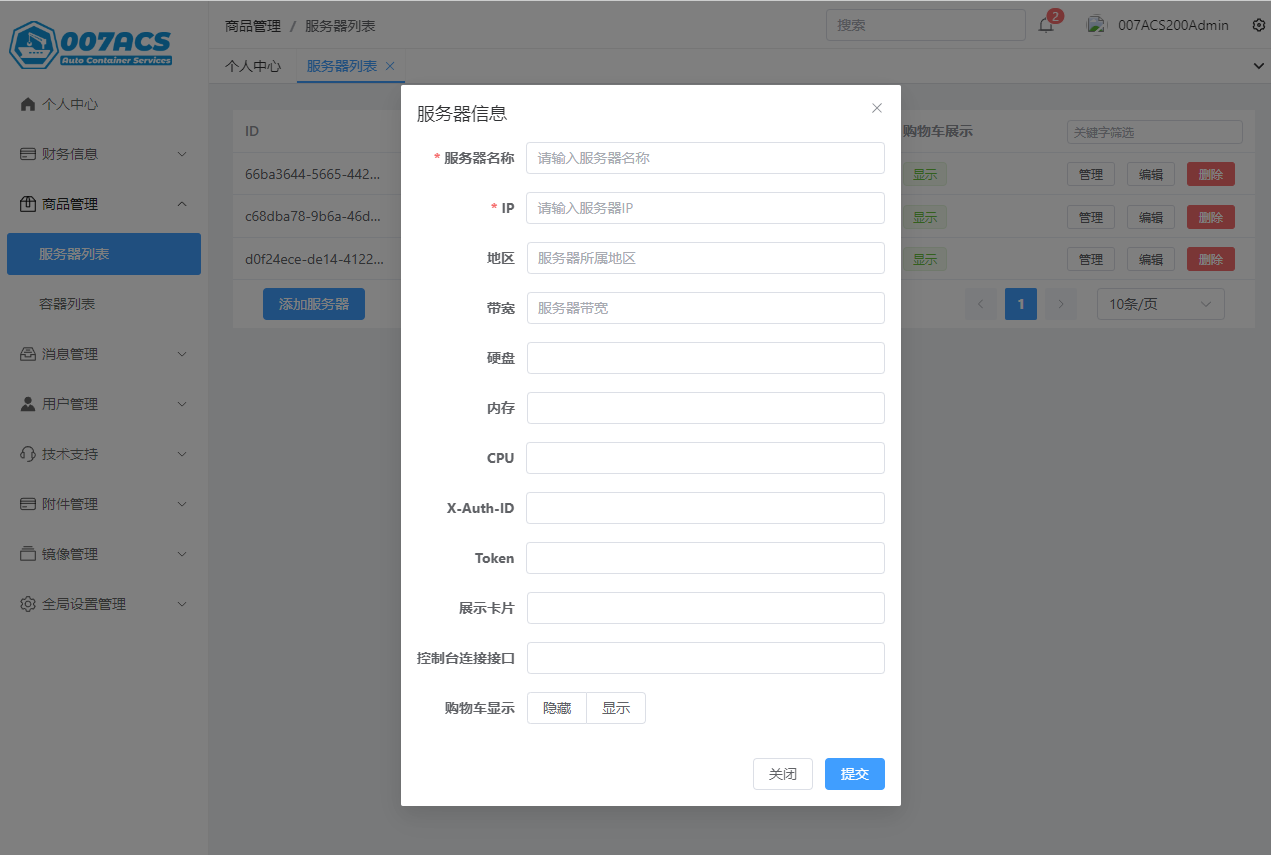
- 填入对应信息后点击提交即可
提示
- 容器节点服务器填入信息时需要同时填写
Auth-ID与Token - 虚拟机节点服务器填入信息时仅需填写
Token